|
Aceleracin / Optimizacin de Windows 2000
|
Reduce el tiempo de iniciar / boot 264760
Preferencias en el BIOS
o Auto - He estado jugando con algunas preferencias en el BIOS para mejorar el tiempo de booteo/inicio. Si entras al BIOS, a la seccin de configuracin de discos, o Standard Setup. Fijate en la configuracin cual dice Auto o . En esta seccin se detectan los discos duros y dispositivos opticos (CDs/DVDs). Si ves que los discos estan configurados como AUTO, esto significa que al iniciar el sistema, el BIOS debe detectar nuevamente los discos y obtener su informacin. Si cambias esta preferencia de AUTO a , esto significa que el BIOS ya sabe que hay un disco duro instalado y no desperdicia tiempo detectando el dispositivo. Esto solo se aplica para discos duros, no dispositivos opticos o cualquier otro.
Delay - Algunas tarjetas madres permiten un retraso de varios segundos en el inicio del sistema, conocido como el Hard-Disk Predelay o Hard Disk Delay. Si esta opcin existe en tu BIOS, asegura que est en 0 segundos o deshabilitada.
Chequeo de memoria - Otras tarjetas madres atrasan el inicio unos segundos al chequear la memoria cada vez que se enciende la PC. Si deseas y si puedes, deshabilita esta opcin en tu BIOS. No existe la opcin de deshabilitarla en todas las tarjetas madres.
Fast boot - Algunas tarjetas madres te dan la opcin de saltar algunas pruebas y bootear inmediatamente. Busca esta preferencia, puede ser Fast Boot o Quiet Boot. En la descripcin debe decir que el BIOS va a saltar varias pruebas y iniciar (Skip certain tests).
Programas en el inicio
Existen muchos programas que se ejecutan al inicio de Windows inecesariamente, usando memoria y recursos. Para resolver este problema, descarga el programa Startup Control creado por mlin.net. Este programa, ocupa poco espacio en el disco duro y busca todos los programas o instrucciones siendo ejecutadas al iniciar Windows. Es un programa muy recomendado y te puede ahorra mucha memoria y tiempo al iniciar Windows. Lo puedes ejecutar en el de Control o Control . Tienes que tener cuidado en no eliminar un programa o archivo importante del inicio, solo elimina los que conoces.
NOTA: No uses el Startup control despues de instalar un programa cual necesita reiniciar la computadora. Reinicia primero, despues puedes ejecutar El Startup Control .
NOTA: Yo se que existen cientos de programas para optimizar a Windows, pero por favor entiendan que al instalar varios de estos programas para optimizar Windows, estamos congestionando el registro y llenando ms al disco duro. Con los siguientes programas y trucos, podrs optimizar a Windows con resultados notables.
Sonidos, efectos visuales (visual effects) y animaciones
Puedes conservar recursos deshabilitando los sonidos y efectos visuales integrados a Windows, en el de Control. Tambien, no instales programas cuales te modifican la apariencia de Windows, asi como Windows Blinds o Microsoft Plus! Si tienes la opcin de ver las carpetas como pgina web, deshabilita esa opcin, y configura el explorador a ver las carpetas con estilo clsico. Estas opciones estan en las opciones de carpetas.
Iconos en el Escritorio
Cada icono en el escritorio es una imagen cual tiene que usar recursos para ser cargada y presentada. Por eso recomiendo teniendo lo menos iconos posibles en el escritorio. Muchos iconos que usas para ejecutar tus programas los puedes poner en una carpeta en el escritorio, asi no son presentados cuando carga Windows, solo cuando abres la carpeta.
Punteros o Cursores animados
![]()
![]()
Estos tambien usan recursos. Puedes liberar estos recursos al usar los cursores o punteros estandar de Windows cuales no tienen ningun tipo de animacin. Para habilitar los punteros predeterminados de Windows, haz clic en botn de Inicio, despues de Control. Despues Mouse, ahora busca punteros y elige la esquema Predeterminado de Windows. Haz clic en aceptar para aplicar los cambios.
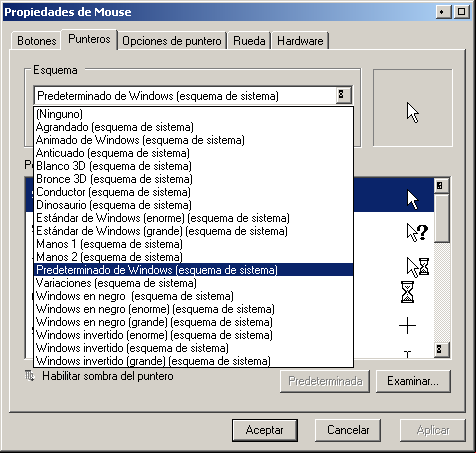
Fondos o Wallpapers (Backgrounds)
Si quieres liberar un poco de recursos puedes quitar el Fondo, background o Wallpaper del escritorio. Esta es otra imagen cual debe de ser cargada y presentada.
Windows 2000 trae el active desktop o escritorio activo, no lo uses ni lo actives. Esto te permite tener imagenes de fondo en carpetas, o ver tu escritorio como si fuera una pgina web. Tambien, puedes poner ms tipos de imagenes como JPG y GIF como fondo. Si quieres poner una imagen de fondo, siempre conviertelas a formato BMP, de esta manera Windows no activa el escritorio activo o active desktop. Lee ms aqui
Indexing Service/Servicio de index server
El index server o Indexing service es una herramienta de Windows 2000 cual mejora la busqueda de archivos o carpetas. El tipo de servicio corre en el fondo, y logea todas las carpetas y archivos en un disco duro, esto usa muchos recursos y verdaderamente es inecesario. Es recomendado deshabilitarlo en todos los discos duros presente en la computadora. Para deshabilitarlo, fijate en el paso #2, pero esta vez, busca Servicio de Index Server o Indexing Server.
Tune Up Utilities
Recomiendo este programa para optimizar an mas a Windows. Tune Up Utilities trae una utilidad llamada System Optimizer cual analiza tu Windows y lo optimiza cambiando varias preferencias. Website: http://www.tune-up.com
Ms Aceleracin con mantenimiento
Defragmentacin
Este proceso es muy importante para optimizar y mantener la optimizacin de todos los archivos en el disco duro. Yo recomiendo defragmentando el disco una vez al mes. Para una defragmentacin recomendada, lee aqui
Errores en el registro
Estos son inevitable. Al instalar y desinstalar programas, el registro se agota y los programas que instalaste crean su propia informacin en el registro, cuales causan los errores en el. Para reparar estos errores y optimizar el registro, recomiendo el RegistryCleaner y RegistryDefrag cuales limpian y defragmentan el registro. Ambos programas estan incluidos en Tune-Up Utilities. Como alternativa, tambien pueden usar el programa programas.
Apaga Windows 2000 ms rpido
Este truco hace que Windows 2000 se apague ms rpido, o te ayuda si tienes problemas apagando Windows 2000, sea, si se te apaga lento. Despus de ejecutar muchos programas, estos quedan en memoria. Algunos, hasta despus de cerrarlos, dejan procesos en la memoria. Al tratar de apagar la PC, Windows 2000 tiene que cerrar todos estos archivos o procesos manualmente, si no funciona, pues espera un tiempo especificado en el registro. Este tiempo se puede cambiar, para que Windows 2000 no espere tanto, y empiece a cerrar aplicaciones inmediatamente.
El primer paso es ejecutar regedit. Para esto, haz clic en el botn de inicio, despus haz clic en Run o Ejecutar. Digitas regedit y despus haz clic en OK o Aceptar
Cuando abras el navegador del Registro, debemos modificar tres preferencias, la cuarta es opcional. Estas son:
WaitToKillAppTimeout, HungUpAppTimeout, WaitToKillServiceTimeout , y la opcional AutoEndTasks. Haz clic aqu par ver una imagen. Estas preferencias se encargan de monitorear el estado de un programa y terminarlo si es necesario. WaitToKillAppTimeout y HungUpAppTimeout son el tiempo que durar Windows 2000 antes de terminar una aplicacin o determinar que no esta respondiendo. WaitToKillServiceTimeout es el tiempo que durar Windows 2000 para terminar un Servicio. Finalmente, AutoEndTasks termina una aplicacin automticamente, sin esperar una respuesta del . No es recomendado activar AutoEndTasks ya que si estas trabajando en un documento en Word por ejemplo, si Word no responde por unos segundos, Windows 2000 va a cerrar la aplicacin automticamente, sin darte una oportunidad de guardar el documento. Yo uso AutoEndTasks en mi servidor, ya que como no ejecuto muchas aplicaciones en el, es muy raro que se tenga que cerrar una aplicacin cual no responde.
En el registro, expande HKEY_S (haz clic en +), expande .DEFAULT, expande Control , haz clic en Desktop. Configura WaitToKillAppTimeout y HungUpAppTimeout como ves en esta imagen. Recuerda, AutoEndTasks es opcional. Desde 20000 milisegundos o 20 segundos, reduce el tiempo a 1000 milisegundos o 1 segundo. Haz doble clic sobre el valor y despues modificael nmero.
Ahora para cambiar WaitToKillServiceTimeout, expande HKEY_LOCAL_MACHINE, expande SYSTEM, expande CurrentControlSet. Asegura que sea CurrentControlSet y no ControlSet001 o ControlSet002. Despus haz clic en Control. Cambia el valor a 1000. Puedes ver una imagen aqui Reinicia tu PC para aplicar los cambios. Estas preferencias se aplican despues que reinicies. Despues de reiniciar, reinicia nuevamente y notars la diferencia.
Eliminando carpetas vacias
Aunque las carpetas vacas no ocupan mucho espacio en el disco duro, muchos programas as como desfragmentadores y Sistemas Operativos tienen que mantener una lista o registro de las carpetas cuales existen en el disco duro. Al tener muchas carpetas vacas, y muchas se crean al eliminar programas o mover archivos, estos programas de optimizacin y el sistema operativo desperdician tiempo y recursos rastreando estas carpetas vacas. He usado dos programas para buscarlas y eliminarlas. Uno es el Remove Empty Directories. Prefiero el programa Remove Empty Directories porque este se encarga de determinar si la carpeta se puede eliminar o no. El Remove Empty Directories trae instalador y require del .NET Framework 2.0 cual se puede descargar aqui.
Elige otro Windows
Windows XP
|
Articulo escrito y publicado por: Joshua Marius Espinal LeThe letheonline.futbolgratis.org 2003 Actualizado: Septiembre 27 2007 |